lumion是什么软件?Lumion9的室内渲染教程
图文步骤概述
1.打开SketchUp模型,初步检查模型后确定效果图的取景角度;
储存一个低版本,保存路径不能出现中文,确保导入Lumion更稳定不易出错。
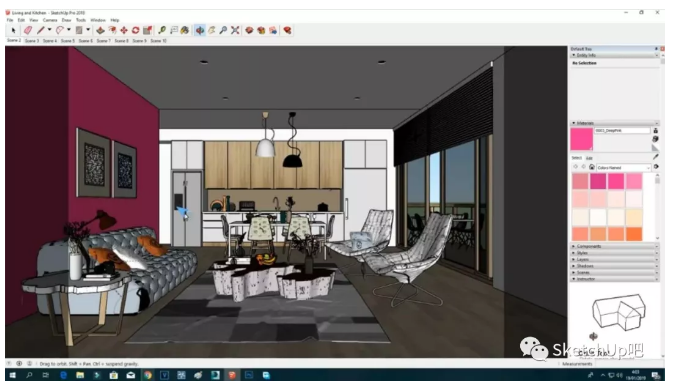
2.将模型导入Lumion,场景模式选择「室内」;
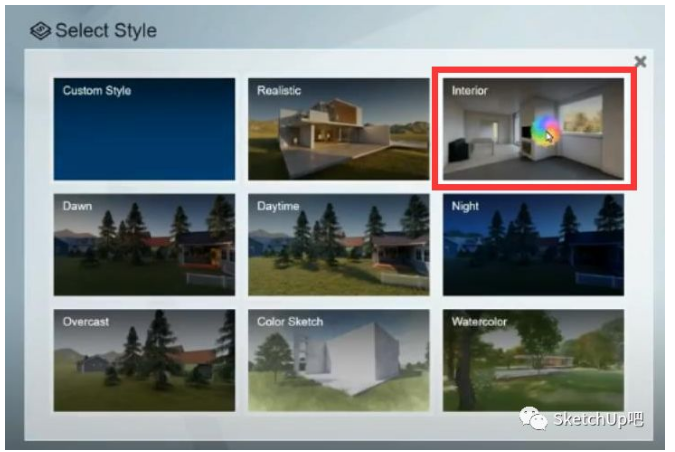
先打开相机模式取景,打开「两点透视」并调整「焦距」;框出你想要输出的画面,之后就只用调整取景范围内的画面,输出范围以外的画面不用管,这是确保快速出图的一种办法。
3.预渲染一张小图看大致构效果。Lumion预览效果和实际渲染效果是有区别的,为了达到理想的效果,在调整过程中会多次输出小图。
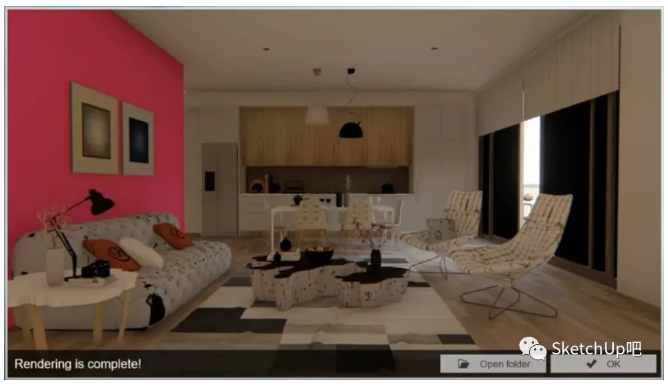
4.修改材质贴图效果、添加真实天空、添加灯光、添加植物等,为玻璃金属等增加反射效果。
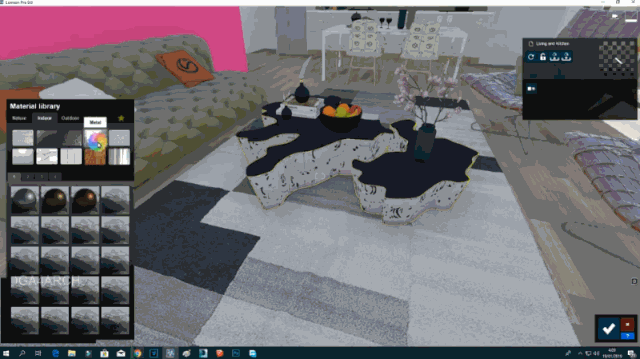
(修改物体材质)

(添加植物,丰富窗外景色)
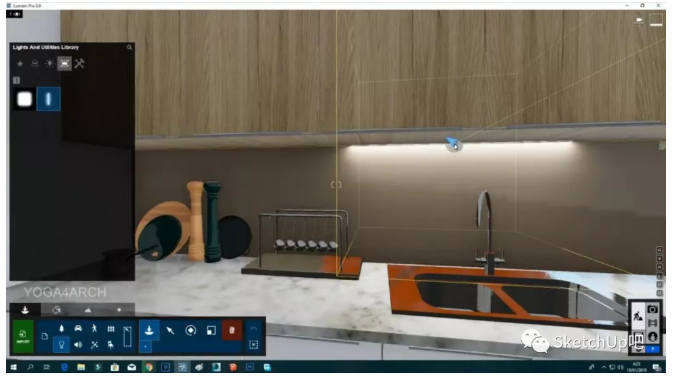
(添加灯光)
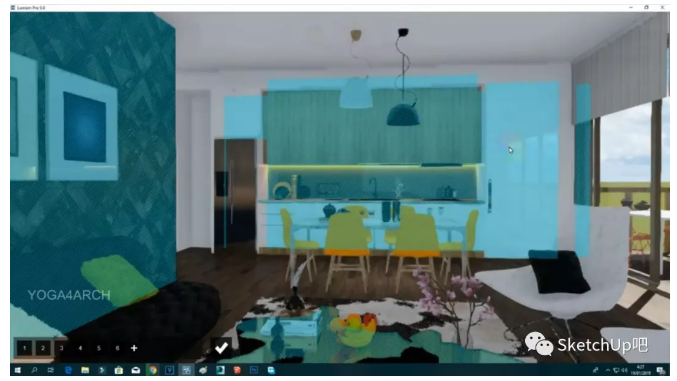
(添加反射面)
5.记得在最终渲染时勾选附加输出以下三种图:specular(反射)、lighting(照明)、materialid(材质通道);
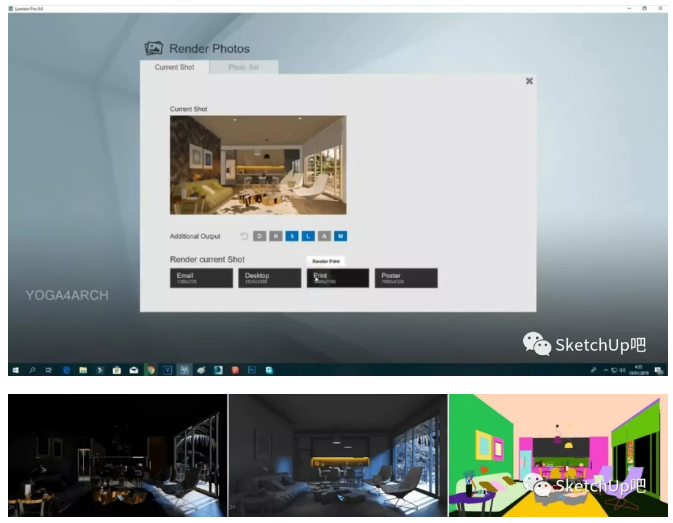
(反射、照明、材质通道)
6.打开Photoshop,将输出的图都置入同一个文件;将specular和lighting图层的混合模式调整为「滤色」,分别降低不透明度至50%、25%左右。
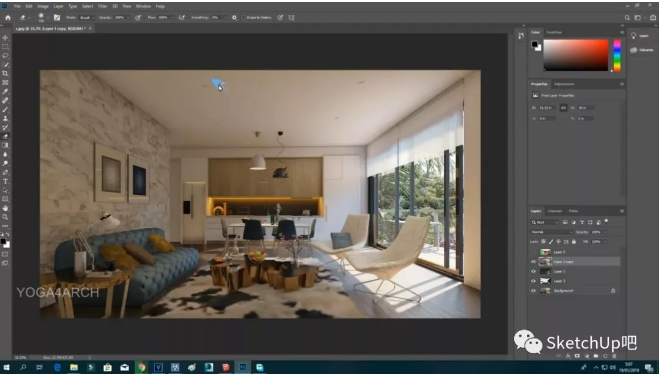
7.为渲染图、specular图、lighting图创建副本并合并图层,通过第三方插件CameraRaw进行进一步风格化处理。(文末将分享另一款调色插件nikcollection给你)
最终呈现的效果如下——

BIM技术是未来的趋势,学习、了解掌握更多BIM前言技术是大势所趋,欢迎更多BIMer加入BIM中文网大家庭(http://www.wanbim.com),一起共同探讨学习BIM技术,了解BIM应用!
相关培训